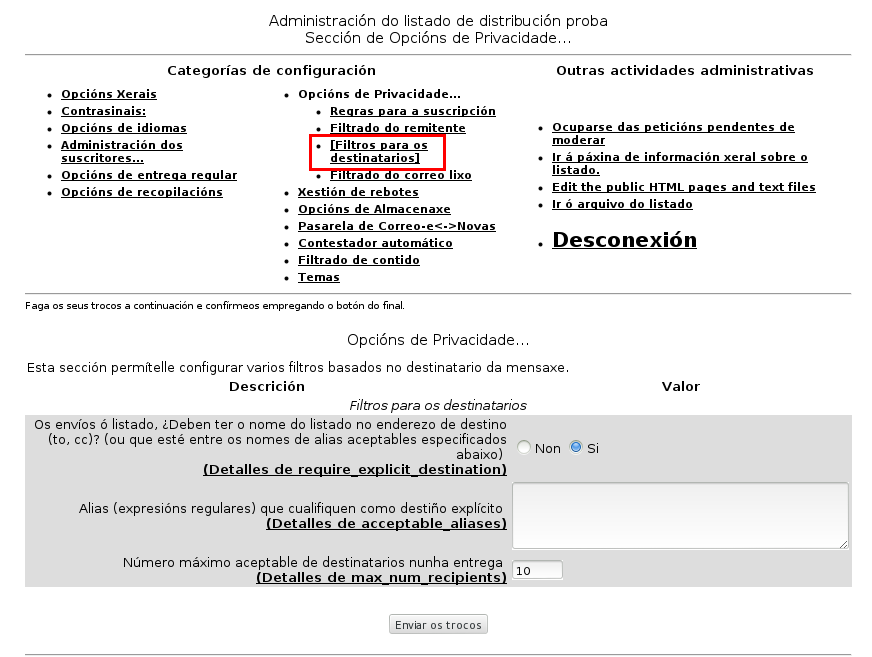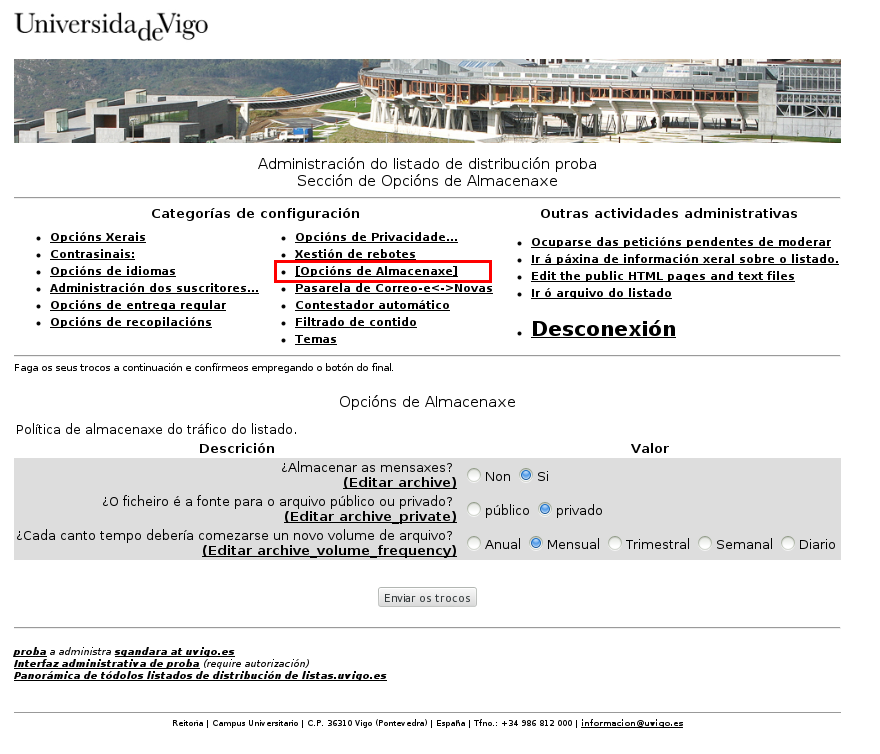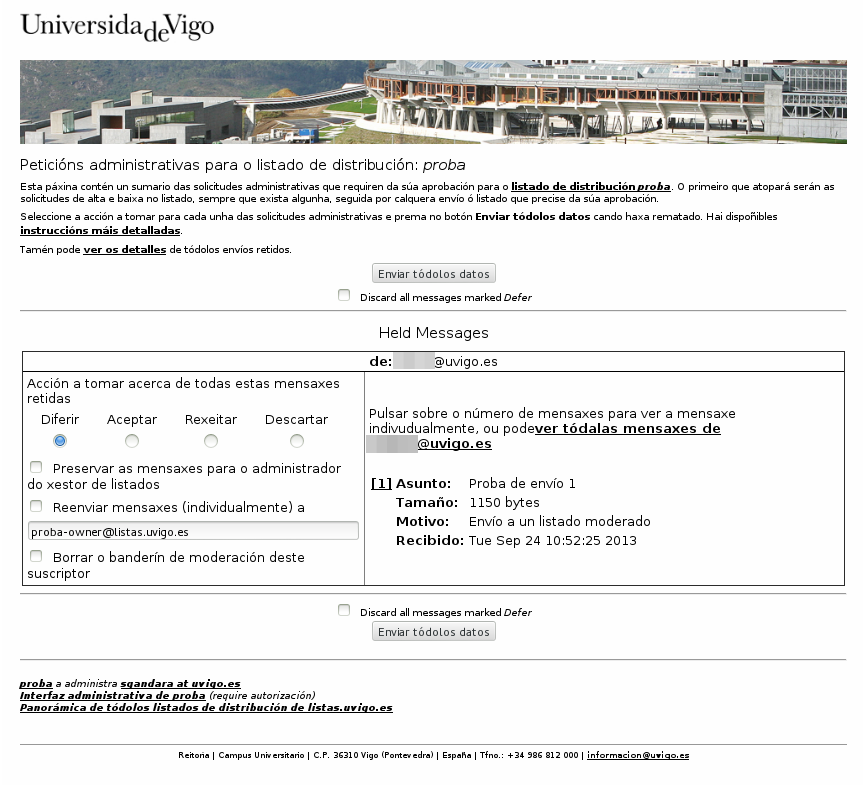...
- Suscrición
- Non se configurarán listas con suscrición aberta sen moderación ou confirmación por parte do propio usuario, para evitar o uso das listas como mecanismo de xeración de SPAM
- Non se empregarán listas de membros recopiladas sen o consentimento de estes, menos aún compradas a revendedores de direccións de correo
- Non se subscribirán direccións de listas de correo como membros das listas para evitar o uso das mesmas como mecanismo de xeración de SPAM
- Envío
- En listas masivas (centos ou miles de usuarios) o tamaño de mensaxe será pequeno (50Kb)
- En caso de que a cantidade de correos xerados pola lista sature os servidores de correo da Universidade de Vigo esturidaranse mecanismos ou alternativas a empregar, en todo caso mentras estas non estén dispoñibles suspenderase o uso das listas que causan os problemas de sobrecarga.
- Arquivo
- Non se configurarán de xeito xeral, salvo excepcións xustificadas, listas de correo con arquivos dispoñibles públicamente sen necesidade de indicar contrasinal de acceso
...
Cando a lista foi creada e a vostede foille concedida a responsabilidade de administrala debe recibir unha mensaxe de correo xerado automaticamente coa contrasinal (password) de administración e coa URL (dirección Web) necesaria para administrar a lista desde un navegador. A partir de agora, este documento asume que vostede coñece
a contrasinal e a URL mencionadas con anterioridade e que vostede dispón dunha navegador capaz de mostrar táboas (Mailman non usa Xava nin Javascript).
Pasos previos: rexistro como usuario
Para empezar a administrar o primeiro que temos que facer é abrir o noso navegador habitual e conectarnos á URL de administración. Esta URL será da forma:
a lista compre ter un usuario na plataforma, e que a dirección de correo dese usuario figure como administradora ou moderadora da mesma.
Para crear o usuario de administración pode facelo dende a propia páxina https://listas.uvigo.é/mailman/admin/NomeDaListaPor exemplo, se somos os administradores unha lista denominada Probas, a dirección que teremos que pór será a seguinte:
http://listas.uvigo.é/mailman/admin/probasAo acceder a esa URL solicitarállenos a contraseña de administración da lista. Unha vez introducida pulsaremos o botón que figura á beira. Como menciona na mesma páxina é necesario ter habilitadas as cookies no navegador.
A continuación accedemos á pantalla onde podemos cambiar as opcións xerais da configuración da lista. A pantalla ten un aspecto como a que se mostra a continuación:es, como se indica no Manual do usuario das listas de correo
Acceso á administración de listas de correo
Unha vez rexistrado como usuario do servizo de listas de correo accédese igual que para o uso como subscriptor, o acceso é o mesmo, dende "Login" en https://listas.uvigo.es
Administración de listas
Unha vez dentro da páxina amosará aquelas listas ás que se ten acceso, pódese filtrar no desplegable "Filter by Role" aquelas para as que somos administradores.
Se temos permisos de administración amosará unha serie de opcións de administración da lista
O primeiro que podemos observar nesta páxina é un menú que nos permite ir ás demais categorías de configuración.
...
- Os envíos ó listado, deben de ter o nome do listado no enderezo de destino?: Para evitar recepción de SPAM na lista, as mensaxes deben enviarse directamente a esta, non con Bcc: ou mecanismos similares
- Alias que cualifiquen como destiño explícito: É recomendable NON modificar esta opción, o funcionamento pode ser difícil de prever dependendo dos alias escollidos
- Número máximo de destinatarios nunha entrega: Se se envía o correo á lista e, ó mesmo tempo, a máis destinatarios, e o número total de destinatarios pasa de este límite, o correo queda retido á espera da aprobación por parte do moderador.
Recoméndase sempre que, cando se envíen mensaxes ás listas de correo, só sexan estas o destinatario, se se precisa enviar o correo posteriormente a outras direccións de correo ou listas é recomendable facelo en correos separados.
Opcións de
...
arquivado
En Mailman temos a posibilidade de crear un repositorio en páxinas Web de todas as mensaxes que se envíen á lista para que posteriormente os subscritores da lista ou calquera outra persoa (segundo deséxese) pode consultalos. Isto pode non ser desexable en algunhas listas por motivos de privacidade (estes datos estarán tamén dispoñibles para futuros membros da lista).
Nesta pantalla pode elexir:
...
Almacenar as mensaxes?: Opción para activar ou non esta característica. Deberíase activar se se considera que pode ser interesante máis adiante a consulta destas mensaxes
...
O ficheiro é a fonte para o arquivo público ou privado?: Se o arquivo é público calquera persoa vaino a poder consultar. Salvo casos de listas de difusión de información ó público en xeral recomendamos NON facer público o contido das mensaxes da lista. É privado se para consultalo necesítase introducir o e-mail do subscritor e o seu contrasinal de subscrición á lista para acceder a eses arquivos.
...
NON indicar nunca "Public archives", todo o mundo podería consultar as mensaxes enviadas á lista
Nesta pantalla pode elexir:
Archive policy: Indicar ou "Do not archive" se non se queren almacenar mensaxes ou Private archives, se se queren ter arquivos privados
Ocuparse das peticións pendientes de aceptar
...
A pantalla ten un aspecto como a que se mostra a continuación:
Dende a opción "Held Messsages":
As mensaxes pendentes de moderación agrúpanse por remitente, de modo que se se quere pódese decidir globalmente sobre todas as mensaxes pendentes dun mesmo remitente. Na parte dereita móstranse as mensaxes.
...